为什么您需要为视频尝试音频优先的工作流程
已发表: 2021-01-20构建视频教程的方法有很多,但音频优先的工作流程如何优化您的流程?
视觉内容的音频优先工作流程可能听起来很尴尬,但它是我们创建教程视频的首选方法之一。 通过先录制音频,您可以更灵活地控制视频的节奏。
在教程视频中,节奏非常重要。 您的听众应该有时间吸收内容而不会感到无聊。 音频优先的工作流程使您可以更好地控制您通过每个步骤的速度或速度。
在这篇文章中,我们将引导您完成我们的音频优先工作流程。 带您从录制音频之前的工作到构建视频。
此过程可用于屏幕录制或摄像机视频,但重要的是要注意,将预先录制的音频与移动的嘴巴相匹配可能具有挑战性。 在此示例中,我们将使用屏幕录制并使用 Camtasia 构建视频。
您可以在这篇文章的顶部观看有关此主题的视频,收听播客节目,点击下面的播放,或继续阅读以了解更多信息……
为什么选择音频优先的工作流程?
人们创建视频的主要方式有四种:
- 现场直播
- 同时录制音频和视频
- 先录视频,再录音频
- 先录制音频,再录制视频
每个流程都有其独特的优势,但音频优先的工作流程是为您的观众创建整洁、高价值的视频的直接途径。
直播或即兴录制有助于与观众互动并快速为他们带来信息,但这些视频通常是重复的、更长的并且提供的价值较低。 在同时录制音频和视频(甚至是先录制视频)时,可能会带来音频优先工作流程中不存在的编辑挑战。
无论您选择哪种流程,了解您在说什么是关键,因此强烈建议您通过创建故事板或编写脚本来规划您的视频。 事实上,在您开始音频优先工作流程之前,我们强烈建议您先编写一个脚本。
四步音频优先工作流程
1. 编写脚本
脚本是录制清晰有用的视频教程的关键部分。 您的脚本基本上是一个书面计划,可让您查看需要创建的内容以及需要展示的流程的哪些部分。
您的脚本将是音频,为您的观众提供有关他们在屏幕上看到的内容的背景信息。
一个好的剧本的秘诀是剪掉你不需要的任何东西。 故事板或编写视频脚本是改进内容的好方法,这样您所包含的所有内容都可以帮助您的观众实现他们的目标。

如果您在编写脚本时需要帮助,您可以在 TechSmith Academy 中找到大纲模板、脚本编写建议和更多有用的脚本编写工具。
对于这个例子,我们将使用一个简单的脚本。 下面是我们在 TechSmith 使用的示例脚本模板。 它使用三列构成。 每个编号的行可帮助您跟踪您在视频中的位置,“动作”列告诉您要为该部分录制哪些视觉效果,“旁白”列是您需要录制的音频。

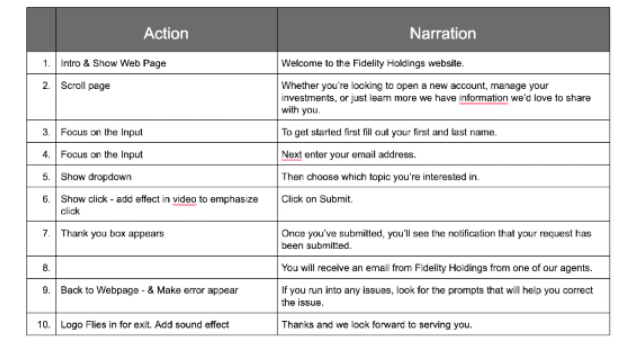
2.录制音频
使用您的脚本录制视频的旁白部分。 为了使编辑更容易,请在每个句子之间暂停。 如果您使用类似上述模板的脚本或框架,您将知道何时暂停,这自然会打断叙述。
如果您在录制线路时出错,或者想要重新录制,您可以通过在波形上用尖峰指示错误来简化您的编辑过程。 您可以通过鼓掌或单击两次来做到这一点。
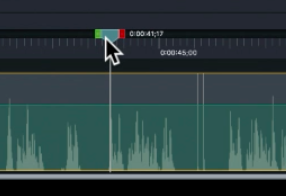
这个双尖峰是一个指示器,您可以使用它来快速定位您不想使用的部分。 然后,您可以删除这部分音频。 但是,请确保在剩余音频的任一侧暂停。
一旦您的音频文件正确,您就可以开始录制视频了。
3.录制视频
有两种方法可以使用音频优先的工作流程录制视频,您可以使用音频来帮助您录制视频,也可以使用脚本。 如果您有一个包含操作项的脚本,例如上面的示例模板,建议使用该脚本。
请记住,屏幕录制的视频在编辑阶段可以非常灵活。 录制原始视频时,您的速度不如录制音频重要,因为加快或减慢屏幕录制的视频更容易。
先练习录音。 您的视频中是否有任何您不希望出现的意外情况,例如下拉菜单答案? 您能否按照教程所需的方式完成每个操作?
准备好录制后,请确保您可以看到您的脚本,然后一次完成一个动作。
最重要的提示是在每次操作后暂停,就像在录制音频时一样。 暂停时,将鼠标光标移到一侧并有意识地停止移动。 如果您需要在动作之间进行修剪并帮助创建更无缝的视频,这将防止任何跳跃。
4. 编辑您的视频
使用脚本和预先录制的音频作为指导,您可以一次编辑视频的每个片段,加快、减慢或修剪视频文件以适应音频。
您需要考虑如何订购您的说明。
例如,您是否希望您的听众听到指令,然后看到它显示在屏幕上? 还是您希望他们在发生时同时获得这两条信息?
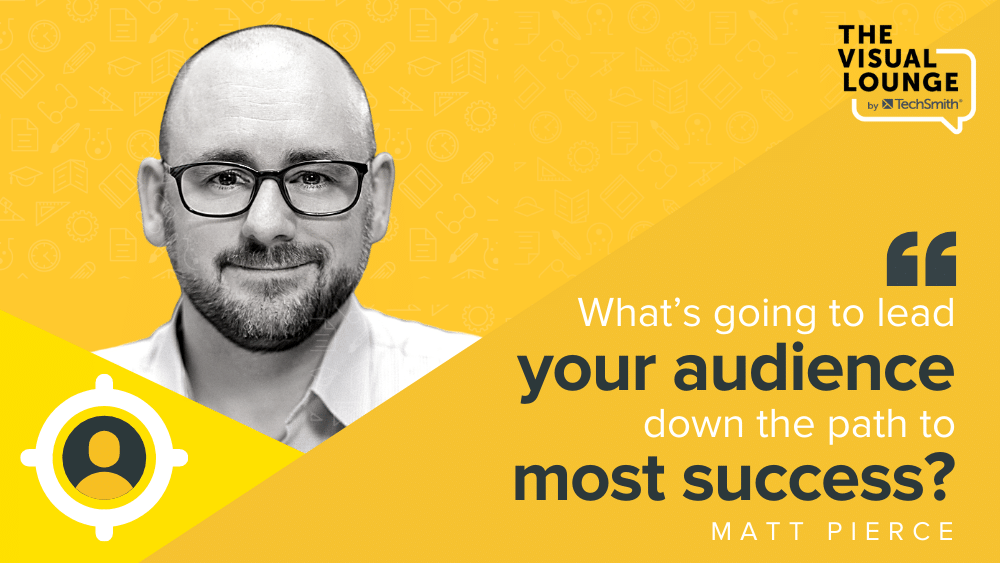
如果您要引导观众完成复杂的过程,他们可能需要更多时间来消化每条信息。 告诉他们然后向他们展示指令可能更合适。 但是,如果您的视频是一个简单的工作流程,它将使教程更流畅、节奏更快,同时显示和告诉他们。
对于任何视频,尤其是教学内容,重要的是要记住您是如何帮助您的观众的。
您甚至可以使用 Camtasia 等软件对您的视频进行进一步编辑,以获得更高的清晰度和可访问性。 例如,您可以增加光标大小,以便观众可以更好地跟踪您的动作或合并效果。 剪辑速度之类的效果可以帮助您的视频在某些部分保持较快的节奏,这可能会花费您更长的时间来录制。
音频优先的工作流程让您在编辑时自由自在,并且您可以轻松控制视频的节奏。
虽然您的视频可能比此示例更复杂和动态,但基本工作流程保持不变。 确保首先录制和编辑您的音频,然后创建视频录制并使其适合您的音频。
要了解有关屏幕录制的更多信息,从学习基础知识到提高技能,请访问 TechSmith 学院。
如需更多专家建议和技巧,请访问 YouTube 上的 TechSmith Academy 或收听 The Visual Lounge Podcast。
